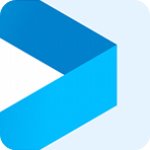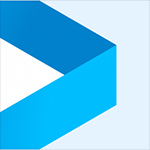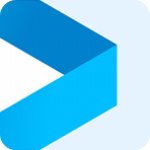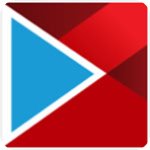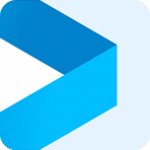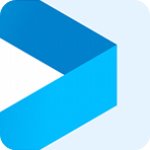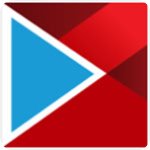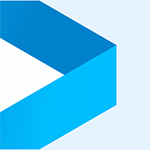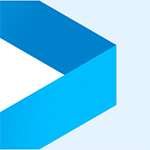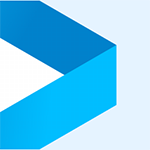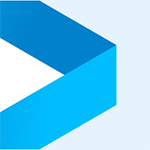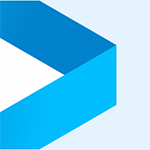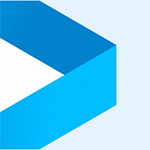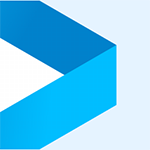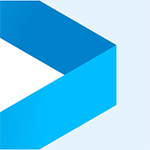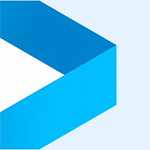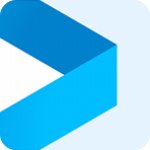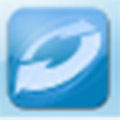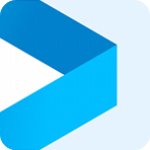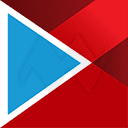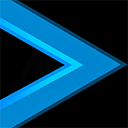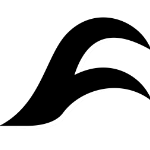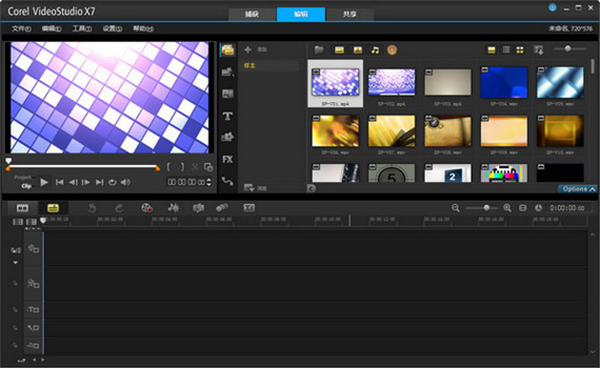
破解教程
1.在本站下载好数据包后进行解压,随后找到.exe格式程序并运行。值得注意的是程序的安装拥有win32/64两个版本,所以需要小伙伴们选择适合自己电脑系统的程序安装哦。小编以win64位安装为例,开始运行后会有个初始化安装向导加载界面,请耐心等待,等其自行加载完毕
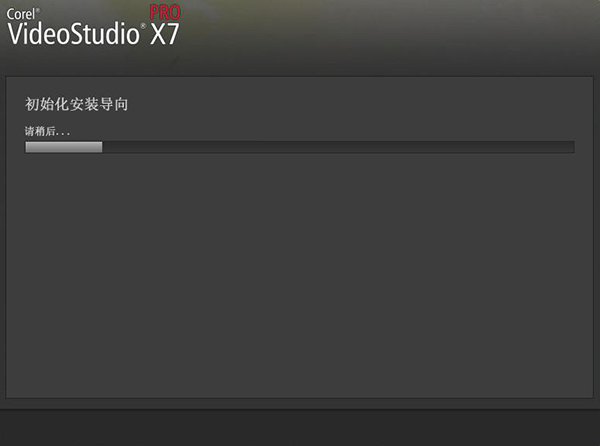
2.安装向导加载完会进入到安装协议界面,在这个界面里我们需要了解该协议内容并同意该协议,如果你想继续安装该软件就必须同意该协议内容哦。直接勾选即可,随后点击“下一步”
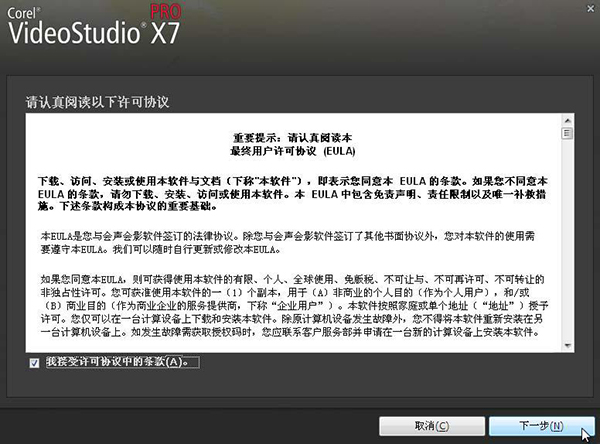
3.安装设置界面,在这个位置我们可以选择“更改”来设置具体安装位置。其它的选项,根据自己需求选择即可,继续单击“下一步”!如不想有安装失败等异常问题出现,建议将其安装系统盘中吧,默认系统盘是C盘。
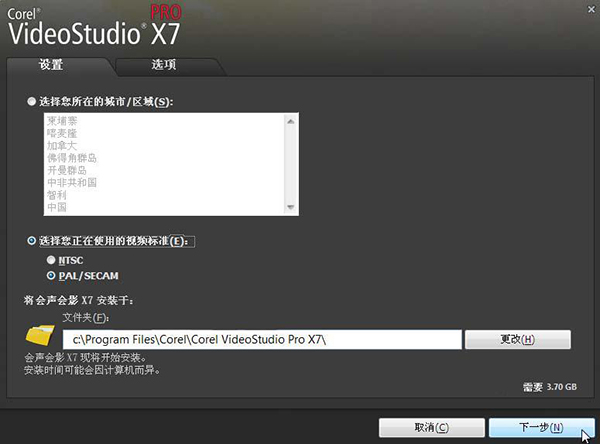
4.附加任务安装界面,这里会推荐我们安装谷歌浏览器,如果你不想使用该浏览器也可以不勾选该选项。直接跳过单击“立即安装”即可。
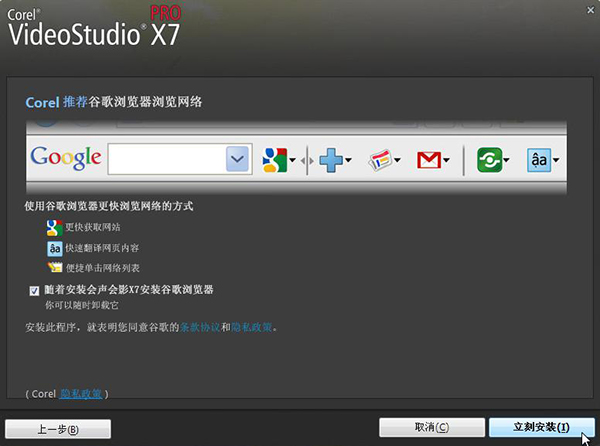
5.最后安装向导便会自行加载数据,此过程需要耐心等待

6.最后,当安装完毕后,鼠标点击“完成”按钮关闭当前界面即可。

破解教程
(注意:以下操作一定要断开网络,不然将会失败,建议直接拔掉网线)
1.鼠标双击桌面上的软件图标运行软件,这是一个需要你购买正版的界面弹框。
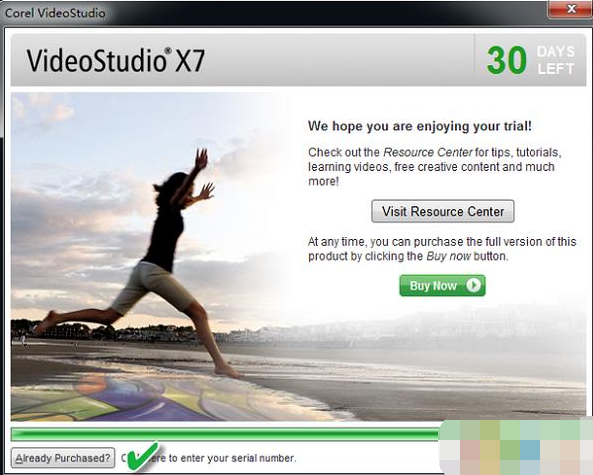
2.因此,我们需要运行注册机
第一行输入你需要获得序列号的具体版本号
第二行输入你的安装代码
第三行是生成的会声会影x7序列号(这个就是你要的序列号了,粘贴出去)
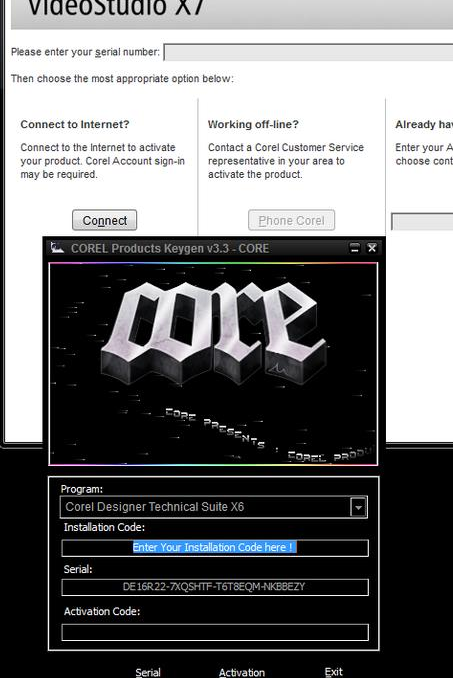
3.将你复制的序列号粘贴到图三处,图中有提示哦

4.复制过去后我们单击“contiue”按钮就可以破解了,破解成功会出现如下图说是内容截图。这样就破解成功咯,所有vip特权全部免费使用!
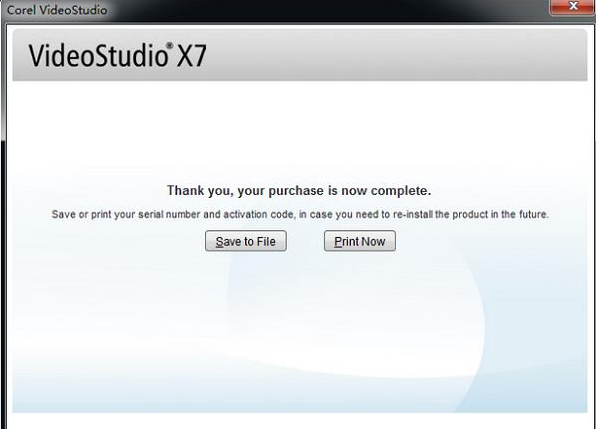
功能介绍
1、64 位元能力:处理 HD 档案或使用多个档案和多轨时,还提供更好的档案处理方式。
2、影音快手:只要三个简单的步骤,就能制作影片和电子相簿!只要选取范本,加上媒体,然後储存影片即可。使用新的影音快手,让您可以花更少的时间来编辑,将更多时间专注在输出分享。如需详细资讯,请参阅影音快手。
3、更聪明且更快速的 4K:智慧型转档选项现在可与 UltraHD (4K) 档案搭配运作,如此一来,您就可以在产生预览时节省时间。您也可以在建立 4K 视讯时,启用硬体加速,使系统效能达到最佳状态。
4、雅致新外观:清楚的线条和细腻的色彩让工作区大大的不同。
5、更多的专案格式和更宽广的 HD 支援 - Corel 会声会影 Pro 现在支援更多专案格式,并且改善了 HD 支援。以 HD 预览专案,然後在准备好储存影片时,从多种专案内容中进行选择。
6、素材库的全新内容 - 新范本、新内容,甚至是色彩图样和背景等的新类型内容,已增加到素材库中收藏齐全的媒体中。
7、输出模式: 输出专案,速度比过去更快。「输出」工作区具有全新外观,让选择影片的正确格式更容易。想要自订设定用於建构您的影片吗?影片设定档管理员让自订设定档的建立、编辑和删除都轻而易举。如需详细资讯,请参阅储存并分享。
8、改善自订功能: 利用新的自订选项,可节省时间。例如,现在的滤镜可让您更快存取最爱的滤镜,档案名称控制项让您可以更好地组织撷取和分割的视讯,而自订设定可套用於批次转换。
9、学习:从「说明」功能表取得各种学习资源 - 在「说明」中搜寻最新资讯、下载使用指南 PDF,或者在 Discovery p 中观看视讯教学课程。
会声会影X7中文破解版使用技巧
1.由于会声会影有着比较灵活的工作区和比较简单的界面,所以很多电脑使用者都会用会声会影剪辑视频,一般人通常使用会声会影将已经录制好的视频剪辑成一段一段,然后再拼接起来,这是最简单的剪辑视频的技巧,但是如果想要制作更加绚丽的视频的话,那就需要掌握更加高级的视频剪辑技巧了。
2.在制作更加高级的视频之前,我们首先要了解其构成,优秀的视频之所以好看是因为其构成的元素比较多,主要元素是主角、背景以及其他附加元素,所以,在视频制作的过程中需要用到大量的轨道,每一个轨道都可以放置一个素材,因此,素材越多,轨道越多,视频也就越有动感,有活力。
3.在会声会影当中一共有多达21个轨道,因此使用会声会影剪辑视频的话能够轻松制作出十分高质量的视频片段,当然,这21个轨道当中,不仅仅是用来放置视频的,图形和音频同样能够放置在其中,而音频的重要性并不低于视频,只有好的背景音乐才能够让视频中的内容更有吸引力,也更能让观看者受到感染。
4.使用会声会影剪辑视频时候要注意的技巧是,注意各个轨道之间的配合,在同时有多个轨道的时候,各个轨道之间的元素是不同的,以视频和音频为例,视频开始时候的音乐是需要舒缓柔和的,之后中间部分是要激昂慷慨的,所以可以建立两个音频轨道,第一个放置刚两段音乐来配合画面了。
5.其实在使用会声会影的时候,下的功夫最多的就是在视频的编辑上,而最能体现一个人做视频的功力的也在编辑上。下面我们来看看如何进行视频的编辑。
6.首先,将视频(或图片、照片等等)从文件夹中导入。然后,将视频(或图片)拖入主轨道中。拖入后,可以用预览窗口下的小剪刀将视频截成一小段一小段的,以方便剪辑。然后可以点击“效果”添加你想要的转场效果,还可以点击“标题”以添加视频所需要的文字。当然,在轨道栏上可以通过鼠标的滑动来调整时间长度的大小,也可以在编辑栏内直接输入你想要的时间长度。 添加标题 点击“标题”,选择需要的标题形式,拖到标题轨,双击视频窗口添加标题,标题可以改变字体和颜色,若为动态标题可以调节字移动时间。旁边的编辑中,可以调整字体颜色大小。动画一栏,可以选择文字进入进出的方式,有多项可以选择。注意,当文字很长的时候,请拉长时间,可以让观看者将文字读完,不要过于快。
7.插入素材
(1)使用会声会影自带素材:在素材库下拉三角处选择“video”,单击右边第一个文件夹,将素材导入里面。
(2)其它素材:在轨道处单击右键,选择插入视频,.建议同学在剪切视频时候,把需要剪切的地方做个标记,就是一个小三角形,都标记好之后,在选择剪刀形状的工具,经行一步步的剪切,这样比较有条理性,避免剪切错误。
(3)剪切选用素材时要有取舍,但素材一定要充分,不然制作中途再添加会不方便。
(4)视频及音频过渡要自然,插入音乐的话 一般都会使用淡入淡出这种效果 这样不会显得音乐的变换或者插入过于突兀,视频的转场效果则要从实践及思考中逐渐积累经验。
(5)根据需要增大减小声音;如果配的音与原来的音重叠要将配的音调大
(6)关于渲染,在渲染完成前千万别删原始素材否则下次就无法对其进行再修改了。
支持视频格式
1.输入格式
视频:AVI、mpeg-1、MPEG-2、AVCHD 、MPEG-4、H.264、BDMV、DV、HDV 、DivX 、QuickTime 、RealVideo 、Windows Media 格式、MOD(JVC MOD 档桉格式)、M2TS、M2T、TOD、3GPP、3GPP2音频:Dolby Digital Stereo、Dolby Digital 5.1、MP3、MPA、WAV、QuickTime、Windows Media Audio图像:BMP、CLP、CUR、EPS、FAX、FPX、GIF、ICO、IFF、IMG、J2K、JP2、JPC、JPG、PCD、PCT、 PCX、PIC、PNG、PSD、PSPImage、PXR、RAS、RAW、SCT、SHG、TGA、TIF、UFO、UFP、WMF光碟:DVD、Video CD (VCD)、Super Video CD (SVCD)某些格式支持可能需要协力厂商软体。
2.输出格式
视频:AVI、MPEG-2、AVCHD、MPEG-4、H.264、BDMV、HDV、QuickTime、RealVideo、Windows Media 格式、3GPP、 3GPP2、WebM、HTML5音频:Dolby Digital Stereo、Dolby Digital 5.1、MPA、WAV、QuickTime、Windows Media Audio、Ogg Vorbis图像:BMP、JPG光碟:DVD (DVD-Video/DVD-R/AVCHD)、Blu-ray Disc (BDMV)媒体:CD-R/RW、DVD-R/RW、DVD+R/RW、DVD-R 双层、DVD+R 双层、BD-R/RE